アップデートプログラム対応製品
- KD25/35HS1T3
※他製品には使用出来ません。アップデート前にアップデートされる機種の型番をご確認ください。
アップデートファイル
| 登録日 | 形式 | サイズ |  リンクをクリックしてダウンロード リンクをクリックしてダウンロード
|
|---|---|---|---|
| 2019/11/08 | ZIP形式 | 1.25MB | KD2535HS1T3_191108.zip |
※Microsoft Edgeを使用していて、画面の右上に警告が表示されてダウンロードができない場合
※Chromeを使用していて、リンクをクリックしてもダウンロードができない場合
■修正内容
2019/11/08
機能追加正
Ver.CEN 2.35.8
- GPT第二ヘッダーのコピーに関する項目の追加
※機能に関しましては本ページ下部の【追加機能の説明】をご覧ください。
- いままでの不具合修正を含みます
2017/05/01
ファームウェア修正
Ver.CEN 2.35.7
- 安定性の向上
- HPA設定メニューの見直し、他メニューの表記修正
- いままでの不具合修正を含みます
2015/07/29
機能追加
Ver.2.35.4
- HPA(HDDの容量クリップ情報)に関する設定項目の追加
- いままでの不具合修正を含みます
2014/10/15
ファームウェア修正
Ver2.32.6
- ごく一部の古いHDDにおいて、コピーしたものがRAWボリューム、未初期化状態になる不具合を修正
- ごく一部の古いHDDにおいて、イレースができない不具合を修正
アップデート方法
- アップデートに使用するHDDをKD25/35HS1T3に接続し、KD25/35HS1T3の電源をオンにします。
- 「5.Utility」→「5-3.System Info」と選択し、OKボタンを押すと現在のファームウェアのバージョンが表示されます。
※CEN 2.35.8以上であれば本アップデート作業は必要ありません。 - 「5.Utility」→「5-2.Update System」→「5-2-2.Create Update HDD」と選択し、OKボタンを押すと、「confirm ?」と表示されますので、さらにOKボタンを押すとHDDのフォーマットが開始されます。
【注意!】HDD内のデータは全て消去されてしまいますので、必要なデータがある場合は予めバックアップを取ってください。 - フォーマットが終わると「FORMAT complete!」と表示されますので、KD25/35HS1T3の電源をオフにして、HDDをパソコンに接続します。
(USB接続キットや、パソコンに直接内蔵する等、パソコンからHDDへアクセスできる状態にします) - ダウンロードしたZIPファイルを解凍すると、解凍したフォルダ内にKD25_35HS1T3_CEN 2.35.8.BINというファイルが作成されます。
このファイルをHDDのroot直下にコピーします。(フォルダ等の中には入れないでください) - パソコンをシャットダウンしてHDDを取り外します。
- HDDをKD25/35HS1T3に接続し、KD25/35HS1T3の電源をオンにします。
- 「5.Utility」→「5-2.Update System」→「5-2-1.Update BIOS」を選択します。
- 自動的にアップデートが行われます。「TURN OFF, WAIT 5 Second, TURN ON」と表示が出たらKD25/35HS1T3の電源をオフにします。
- 5秒以上経過した後に再度電源をオンにして「5.Utility」→「5-3.System Info」 と選択し、ファームウェアのバージョンがCEN2.35.8になっている事を確認してください。
- KD25/35HS1T3の電源をオフにして、HDDを取り外します。
これでアップデート作業は完了となります。
アップデートができない場合、弊社にてお預かりしての作業も可能です。(送料のみご負担となり、作業料金は頂きません)
ご依頼の際は弊社サポートセンターまでご連絡を頂きますようお願い申し上げます。
追加機能の説明
ファームウェアCEN2.35.8よりGPT第二ヘッダーのコピーに関する設定項目が追加となっております。
メニュー6.Setup内
6.2 Copy GPT Backup Area
├6.2.1 Yes,Copy(GPT第二ヘッダーをコピーします。)
└6.2.2 Do NOT Copy(GPT第二ヘッダーをコピーしません。)
それぞれのモードの違い
例として同容量のHDD同士でコピーを行った場合
Yes,Copy
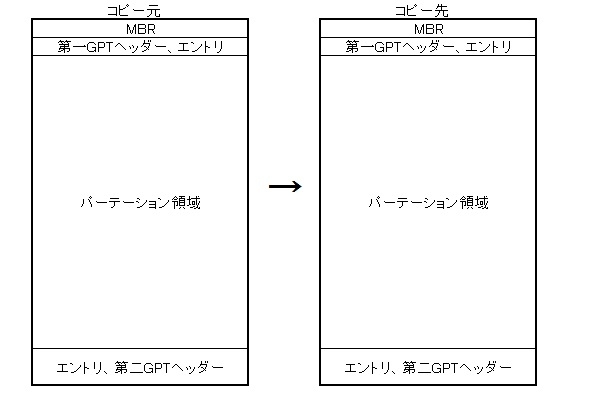
GPT第二ヘッダーがコピーされます。
Do Not Copy
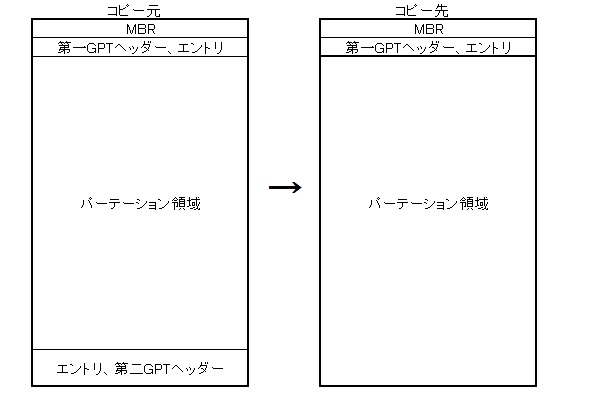
GPT第二ヘッダーがコピーされません
ご不明な点は弊社サポートセンターまでお問い合わせください。
※記載の会社名・製品名は一般に各社の商標もしくは登録商標です。



